Projets
Un projet Fusion est un espace de travail partagé qui permet aux équipes qui travaillent ensemble sur un projet de stocker, d’organiser et de gérer toutes les données de conception associées. Il peut inclure des pages wiki et des pièces jointes telles que des feuilles de calcul, des images et des fichiers PDF. Les conceptions peuvent être partagées entre les projets et l’accès aux projets peut être contrôlé au niveau des dossiers.
Les projets vous permettent de contrôler les utilisateurs ayant accès à des données de conception spécifiques. Chaque projet contient ses propres membres, et des rôles spécifiques sont attribués aux différents membres d’un projet. Les membres d’une équipe peuvent accéder aux données de conception et les partager, discuter des défis et des réussites, et se tenir informés des activités du projet.
Vous pouvez voir les noms des projets du hub dans lequel vous travaillez sur le côté gauche de Fusion ou le client Web Fusion.
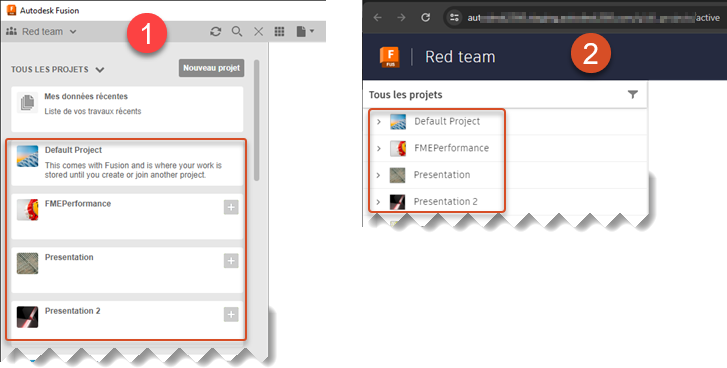
- Fusion
- Le client Web Fusion
Dans un projet, vous pouvez :
- inviter d’autres personnes à participer à un projet. Cela peut inclure des ressources internes, des clients ou d’autres groupes collaborant avec vous sur votre projet ;
- charger et partager du contenu du projet, y compris les fichiers de conception, de la documentation, des images, des animations et des vidéos, entre autres ;
- afficher, explorer, couper, décomposer et mesurer une conception et ses pièces ;
- mettre à jour le contenu ;
- passer à différentes versions de contenu ;
- insérer des commentaires sur le contenu du projet et répondre aux commentaires ;
- annoter les fichiers de conception 2D et 3D ;
- rester au courant des mises à jour de contenu, des vérifications de commentaires et des nouveaux utilisateurs dans le projet grâce au fil d’activité ;
- créer différents types de projets avec différents niveaux de confidentialité ;
- affecter différents rôles de projet aux membres du projet.
Le rôle d’un membre de projet détermine les actions qu’il peut exécuter dans le projet.
Données du projet
Vous pouvez charger, afficher, partager, réviser et mettre à jour une grande variété de contenu pour votre projet. Vous pouvez charger des dossiers, des fichiers de conception, des ensembles, des fichiers Office et des fichiers multimédia. Lorsque vous mettez à jour le contenu, les versions sont conservées et vous pouvez afficher différentes versions d’un fichier. Le client Web Fusion vous permet d’afficher plus de 50 formats de fichiers de conception 2D et 3D, y compris ceux d’Autodesk, SolidWorks, CATIA, Pro-E, Rhino et NX.
Emplacement de stockage des données
Toutes les données sont stockées dans le cloud. Fusion met en cache les fichiers temporaires sur votre ordinateur pendant que vous travaillez pour vous assurer que vous ne perdez pas de données si vous perdez votre connexion Internet et améliorer les performances. Étant donné que vos fichiers sont stockés sur le cloud, il n’est pas nécessaire de les télécharger pour travailler à distance.
Accès aux données d’un projet dans Fusion
Dans Fusion, cliquez sur l’icône Afficher le panneau de données ![]() pour ouvrir le panneau de données.
pour ouvrir le panneau de données.
Le panneau de données affiche la liste de vos projets. Il affiche également plusieurs exemples de projets. Pour accéder aux données de conception d’un projet, double-cliquez sur le nom du projet.
Accès aux données d’un projet dans le client Web Fusion
Pour afficher la liste des projets présents sur le site du hub, cliquez sur l’icône le client Web Fusion ![]() dans le coin supérieur gauche du navigateur. Double-cliquez sur le nom d’un projet pour accéder aux données qu’il contient.
dans le coin supérieur gauche du navigateur. Double-cliquez sur le nom d’un projet pour accéder aux données qu’il contient.
Groupes dans les dossiers de projet
Un administrateur de hub peut créer un groupe de membres dans un dossier de projet. Cela est utile dans les cas suivants :
- Un ensemble de membres partage une responsabilité ou une tâche spécifique.
- Vous devez réduire le nombre de membres pour qu’il ne dépasse pas le nombre maximal de 500 membres. Un groupe compte comme un seul membre, même s’il y a plusieurs personnes dans ce groupe.
Les mêmes autorisations sont attribuées à tous les utilisateurs d’un groupe pour le dossier du groupe. Toutefois, ces autorisations de dossier sont remplacées si une personne dispose d’autorisations plus élevées dans un des éléments suivants :
- Autre groupe dans le dossier
- Dossier parent
Sécurité du projet
Les projets offrent une sécurité granulaire de vos données. Ce tableau est un résumé des rôles et des autorisations. Les autorisations sont cumulatives, c’est-à-dire que chaque rôle inclut les autorisations de tous les rôles qu’il remplace. Vous pouvez attribuer un rôle à un membre au niveau du projet et à des dossiers spécifiques d’un projet.
| Visualiseur | Lecteur | Éditeur | Responsable | Administrateur | |
|---|---|---|---|---|---|
| Afficher les fichiers, dossiers et personnes dans le cloud ; publier et lire des commentaires | |||||
| Ouvrir et télécharger depuis un ordinateur de bureau, copier et coller | |||||
| Modifier, charger et télécharger, gérer les fichiers et les dossiers, partager des projets | |||||
| Éditeur capable de gérer des membres et définir des niveaux d’accès | |||||
| Gestionnaire capable de supprimer définitivement des éléments |
Les responsables et les administrateurs contrôlent l’accès à chaque dossier du projet ou à l’ensemble du projet. Par exemple, un gestionnaire peut inviter un membre à rejoindre un projet au niveau d’un dossier, l’affecter à l’ensemble du projet en tant que Visualiseur, mais lui donner accès à un dossier du projet en tant qu’Éditeur.
Vous ne pouvez pas accorder un rôle supérieur à votre propre rôle. Par exemple, si vous êtes gestionnaire, vous ne pouvez pas accorder le rôle d’administrateur.
Accès des contributeurs de projet
L’accès de contributeur de projet est principalement contrôlé au niveau du hub. Les administrateurs de projet peuvent choisir de désactiver l’accès des contributeurs à leur projet.
Dans un hub sur un ordinateur désactivé, vous ne pouvez avoir des membres de hub que dans des projets fermés et secrets. Les invitations envoyées à des utilisateurs non enregistrés peuvent être soumises à l’approbation de l’administrateur.
Si vous accordez le rôle d’administrateur de projet à un contributeur de projet, il ne pourra pas ni créer de groupes ni transférer le projet.
Hiérarchie de rôles générale
Le rôle de projet d’un membre est automatiquement appliqué à tous ses dossiers et sous-dossiers.
Un membre peut alors se voir attribuer un rôle plus élevé dans n’importe quel dossier d’un projet. Cette opération n’a d’incidence que sur ce dossier et ses sous-dossiers. Tous les autres dossiers du projet ne sont pas concernés.
Un membre du projet ne peut pas bénéficier d’un accès inférieur à un sous-dossier par rapport à son dossier parent.
Autodesk recommande d’accorder un accès Visualiseur aux nouveaux membres d’un projet au niveau d’un dossier, puis de leur attribuer un accès plus élevé aux sous-dossiers en fonction de vos besoins.
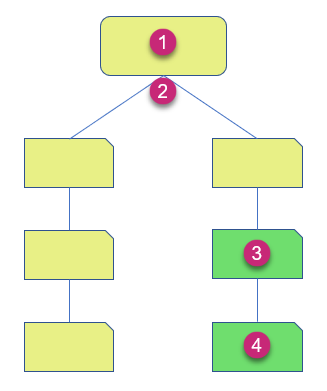
- Projet dans lequel le rôle Visualiseur est attribué au membre du hub.
- Le rôle de visualiseur est automatiquement hérité par tous les dossiers de projet pour ce membre, sauf indication contraire.
- Dossier dans lequel le rôle Éditeur est attribué au membre.
- Les sous-dossiers de (3) héritent du rôle Éditeur attribué au membre.
Un membre peut se voir attribuer un rôle pour un dossier sans être doté d’un rôle pour le projet dans son ensemble.
Les noms des dossiers protégés peuvent être visibles
Si un membre a accès à un dossier d’un projet, il peut voir les noms de tous les autres dossiers de ce projet, même s’il n’est pas autorisé à en voir le contenu.
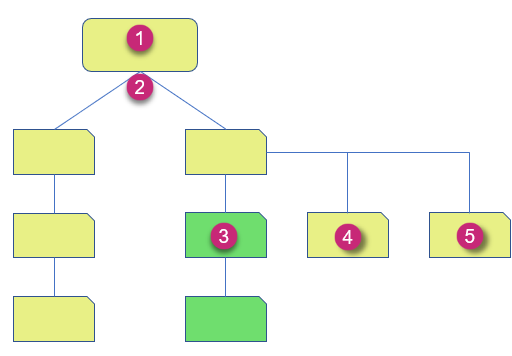
Projet dans lequel le rôle Visualiseur est attribué au membre du hub.
Le rôle de visualiseur est automatiquement hérité par tous les dossiers de projet pour ce membre, sauf indication contraire.
Dossier dans lequel le rôle Éditeur est attribué au membre.
Dossier auquel seuls certains membres ont accès. Toutefois, tous les membres du projet peuvent voir son nom même s’ils ne peuvent pas voir son contenu.
Dossier enfant de (4), également accessible de manière limitée, mais dont le nom est également visible pour tous les membres du projet. Si vous ne souhaitez pas que les noms des dossiers (4) et (5) soient visibles pour les autres membres du projet, vous devez les créer (ou les déplacer) dans un projet distinct.
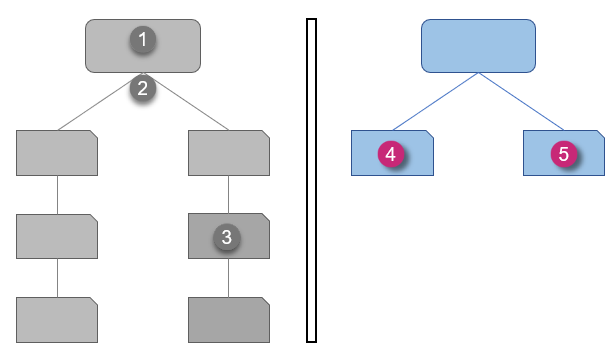
Dans cette illustration, les dossiers (4) et (5) sont stockés dans un projet distinct pour s’assurer que les membres du projet (1) ne peuvent pas voir leurs noms.
Impact des groupes sur la hiérarchie des rôles
Si un membre a accès à un dossier à la fois en tant qu’individu et en tant que membre d’un ou de plusieurs groupes, le rôle le plus élevé est appliqué à ce membre.
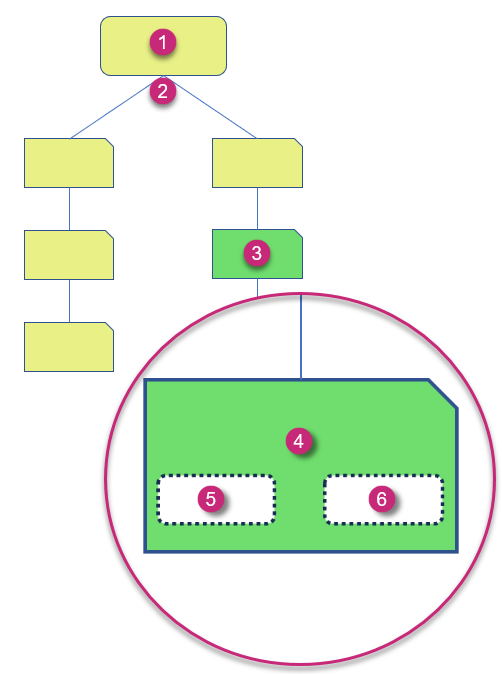
- Projet dans lequel le rôle Visualiseur est attribué au membre du hub.
- Le rôle de visualiseur est automatiquement hérité par tous les dossiers de projet pour ce membre, sauf indication contraire.
- Dossier dans lequel le rôle Éditeur est attribué au membre.
- Sous-dossier de (3) où le membre hérite du rôle d’éditeur.
- Groupe dans lequel le rôle de visualiseur est attribué au membre.
- Groupe dans lequel le rôle de gestionnaire est attribué au membre. Ce rôle étant supérieur à celui d’éditeur ou de visualiseur, il s’agit du niveau d’autorisation effectif du membre pour ce dossier.